
Introdução a Logic Remote no iPad
Utilize o Logic Remote para controlar à distância muitas funções do GarageBand: reprodução e navegação de projetos, escolha de patches e plug-ins, gravação, mistura e automatização. Pode igualmente usar instrumentos tácteis para tocar instrumentos virtuais no GarageBand e criar disposições personalizadas para os comandos de teclas usados com mais frequência.
Para mostrar sugestões de treino com informação útil acerca da vista atual, toque no botão Definições ![]() na barra de controlo e, depois, toque em “Sugestões de treino”. Mesmo quando as sugestões de treino se encontram visíveis, pode continuar a usar todos os controlos.
na barra de controlo e, depois, toque em “Sugestões de treino”. Mesmo quando as sugestões de treino se encontram visíveis, pode continuar a usar todos os controlos.
Ao abrir o Logic Remote pela primeira vez, é-lhe solicitado que estabeleça ligação a um Mac com o GarageBand, o Logic Pro ou o MainStage.
Logic Remote abre a vista da mesa de mistura, onde é possível efetuar algumas tarefas de mistura básicas.
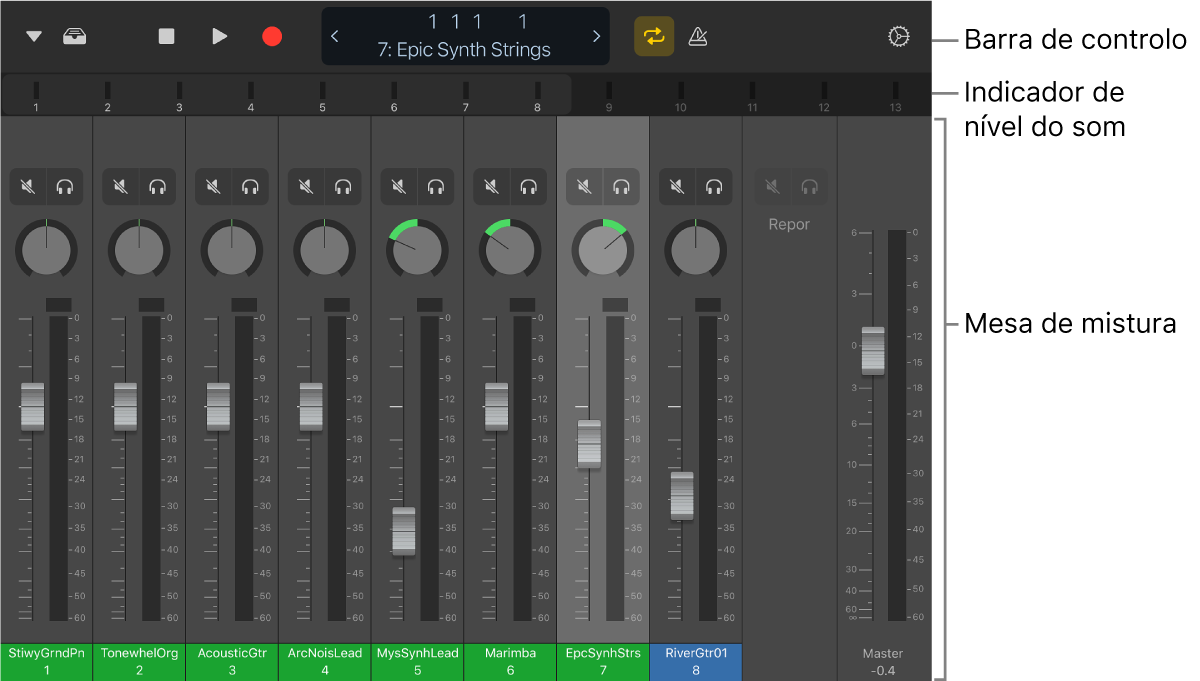
A barra de controlo, que se encontra na parte superior de cada ecrã, inclui os controlos de reprodução, navegação e gravação. Por baixo da barra de controlo está a barra de medidores de nível, que apresenta os níveis de saída das faixas durante a reprodução. Pode utilizar esta barra para navegar entre faixas ou pode substituí-la pela régua, que contém o cursor de reprodução e uma área de ciclo. É possível mudar entre as diferentes vistas para tocar instrumentos tácteis, usar Smart Controls, trabalhar com comandos de teclas ou usar a ajuda inteligente. Também é possível selecionar patches na biblioteca.
Alternar entre as aplicações controladas pelo Logic Remote
Pode usar o Logic Remote para controlar o Logic Pro, GarageBand ou MainStage.
No Logic Remote, toque no botão “Definições”
 na barra de controlo e, depois, toque no nome do Mac apresentado na lista.
na barra de controlo e, depois, toque no nome do Mac apresentado na lista.Na caixa de diálogo de ligação apresentada, toque no ícone do Logic Pro, GarageBand ou MainStage para controlar essa aplicação com o Logic Remote.
Desativar definições de pausa do iPad
No Logic Remote, toque no botão Definições
 na barra de controlo.
na barra de controlo.Toque em “Permitir que o iPad entre em pausa”, se esta opção estiver ativa.
É possível que tenha de deslocar para baixo para ver a definição.